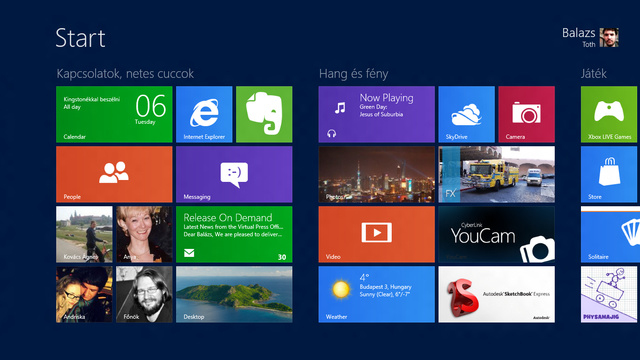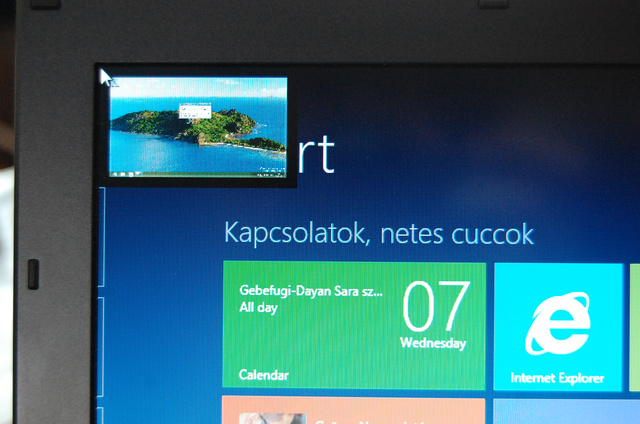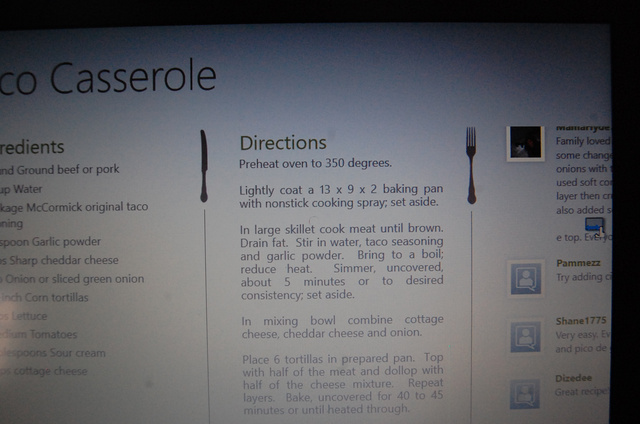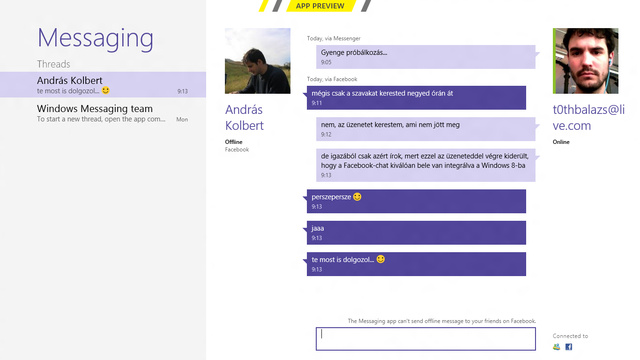A Windows 8 kevés lesz az iPad ellen
További Tech cikkek
-
 Olyat hibát produkál a Windows, hogy garantáltan mindenki kiugrik a székéből
Olyat hibát produkál a Windows, hogy garantáltan mindenki kiugrik a székéből - Könnyen megeshet, hogy a Google kénytelen lesz eladni a Chrome-ot
- A Huawei hivatalosan is bejelentette, előrendelhető a Mate 70
- Lesöpörheti Elon Musk X-ét a Bluesky, már a Google is relevánsabbnak találja
- Ezek a leggyakrabban használt jelszavak – érdemes változtatni, ha ön is használja valamelyiket
A Windows 7-et több mint félmilliárd ember használja, és a magyar Microsoft arra számít, hogy 2012 végén hazánkban is 2,5 millió júzer gépén fut majd ez a szoftver. A Microsoft mégis fenyegetve érezheti magát, mert egyelőre nincs semmilyen táblagépes rendszere. Idén várhatóan gazdára talál a százmilliomodik Apple iPad, amin a Microsoft legfeljebb az Office programcsomaggal szerezhet némi bevételt.
Erre a helyzetre lenne megoldás a Windows 8. Hosszú idő óta ez a Microsoft első olyan operációs rendszere, amit a szoftvercég nem tudott rutinból összerakni. Hét generáción át öröklődtek az első Windows nyavalyái, amelyek mindig egy kicsit elviselhetőbbek lettek, de most már nem lehetett halogatni váltást.
A rendszer Consumer Preview verziójának tesztje előtt vessünk egy pillantást a régi rendszereke. Mindegy, hogy Windows 7, OS X Lion vagy Ubuntu Linux van a gépünkön, nagyjából ugyanazt látjuk. Van egy gyönyörű háttérkép, ami az égvilágon semmire nem jó, mert eltűnik az első program elindításakor. Ikonok egymás hegyén hátán, esetlegesen lerakott értesítési mezők a kijelző sarkaiban, legördülő menük, ablakok. Kaotikus, elavult, unalmas megoldások, és aki friss információkat akart látni, annak előbb kattintania kell.
Felszínes vizsgálattal a Windows 8-on is csak annyit látunk, hogy ikonok helyett négyzetekre kell kattintani, és a Metro felületen a programok csak teljes kijelzős módban futnak. Ennél azonban jóval többet tud a Windows 8. Az alapos elemzés érdekében felmásoltam a gépre 10 gigabájtnyi családi fotót és videót, száz zenei albumot, bekötöttem a közösségi hálózatokat, emaileket, és letöltöttem szinte minden programot. Néhány óra finomhangolás után olyan látvány fogadott a Start menüben, amilyen számítógépen ezelőtt sohasem volt.
A Windows 8 minden eleme él, bejelentkezés után adatorgiába csöppenünk. Státuszfrissítések, beérkezett emailek, az időjárásjelentés és a kedvenc képek pörögnek a színes blokkokon. Régen azért kattintottunk rá egy programra, hogy lássunk valami érdekeset, ezzel szemben a Windows 8 izgalmas információkkal csábít a kattintásra. Azért nem kell úgy megrettenni a színes kavalkádtól, mert szabályozható a dózis: minden egyes csempénél kiválaszthatjuk, hogy élő legyen vagy mozdulatlan.
Az új Start menü akkor is jobban kezelhető a réginél, ha minden mozgást kikapcsolunk. Négyzet alakú indítócsempéből 36 fér el egy átlagos laptop kijelzőjén, és egy laza egérgördítéssel még több száz program elérhető. Ott van kéznél minden, ami fontos. Nem állítom, hogy sokkal több csempe fér el a főmenüben, mint amennyi ikon a Windows 7-en, de ezek a csempék sokkal átláthatóbbak. Csoportokba szervezhetők, és nem kell kusza menükben bolyongani.
Az a legjobb az egészben, hogy nemcsak programokat tűzhetünk ki a főmenübe, hanem akár személyeket is. A módszer még nem olyan kifinomult, mint a Windows Phone mobilokon, mert a csempék csak a Facebook-státuszt mutatják, az adott személytől bejövő emailek nem látszanak. Pedig nem azért vigyorog a főnök a főoldalon, hogy lemaradjunk a legfrissebb leveleiről! Remélem, hogy később az email postafiók és az ingyenes (25 gigabájtos) Skydrive tárhely mappáit is a főmenübe helyezhetjük majd.
Ibafai tapipad
Elméletileg úgy alakították ki a Windows 8 vezérlését, hogy asztali pc-n és táblagépen egyaránt tudjuk kezelni. Nos, ez nem egészen sikerült, de erről nem csak a Microsoft tehet. Mi asztali gépen és laptopon próbáltuk ki a rendszert, mert most ezekből van több, és nem egy-két év alatt áll át a világ érintőkijelzős kütyükre. Kölcsönkaptunk a teszthez egy erős Sony Vaio S laptopot, de egyszerűen túl kicsinek találtuk a tapipadját. Hiába állítottuk a legnagyobb sebességre az egérmutatót, az egyetlen suhintással nem tudott végigszaladni a kijelző egyik sarkától a másikig. Ez pedig katasztrofális a Windows 8 szempontjából, mert minden fontos parancsot a kijelző sarkaiban kell aktiválni. Nagyobb tapipadra van szükség a Windows 8 kényelmes használatához.
A bal felső sarokba vitt egérmutató előhozza az előző megnyitott program bélyegképét, rákattinva átugorhatunk rá (az Alt-Tab is működik még). Ha mégsem kattintunk, és lefelé húzzuk a nyilacskát, akkor láthatóvá válik még öt megnyitott program, ezekre is átugorhatunk egy klikkeléssel (Win-Tab gombbal ugyanez előhívható). A bal alsó sarokban a Start menüt érjük el, a jobb felső sarokból lefelé húzott egérrel pedig egy menüt aktiválunk, ahol a keresőt, a megosztás funkciót, az eszközkezelőt és a beállításokat találjuk.
Ezek az új vezérlési módszerek rendes egérrel nagyon kényelmesek, gyorsak, és sokkal természetesebbek, mint amikor a menükben kellett ikonokat keresgélni. Sajnos az egér használata sem segít, ha a Windows 8-ra megírt szoftvereket hibásan tervezik meg. A Windows 8 Metro stílusú programjaiban nem a megszokott módon lefelé kell lapoznunk, ha több tartalmat akarunk elérni, hanem oldalra. Ez teljesen természetes és kényelmes a táblagépen, és a tapipadon, de az általunk egyébként használhatóbbnak talált egéren csak olyan görgető van, ami felfelé és lefelé tud lapoz. Ez nagy összevisszaságot eredményez: az USA Today alkalmazása egy tapodtat sem mozdul, ha egérrel lefelé gördítünk, a Cookbook nevű receptnyűjteménynek lefelé gördítés esetén is oldalra lapoz. Vannak más hibák is ebben a főzős programban: amikor oldalirányban lapozunk, és az egérmutató odaér a hozzászólások fölé, akkor egyszer csak elkezd lefelé gördíteni.
Mobilról puskázni
Ha a Microsoft pontosan meghatározza és be is tartatja a szoftverdizájn alapelveit, akkor elkerülhetők ezek a hibák. A Windows 8 győzelméhez az kell, hogy a Microsoft a gyártókat is rövidebb pórázra fogja. Nem kell beleszólni mindenbe, de ha egy hardver a szoftver használatának élményét is nagyon befolyásolja, annál szigorú követelményeket kell meghatározni. Ide tartozik a tapipad, az egér, és bármi más, ami az interfészt vezérli. Az Apple például nagyon jól kihasználja azt az előnyét, hogy a hardver és a szoftver is a kezében van.
A Windows 8 fejlesztői sokat tanulhatnának Windows Phone 7.5-ből, a mobilos rendszernek sok jó megoldását kellene átültetni az asztali rendszerre. Ilyen például a különböző forrásból (Facebook, Linkedin, email postafiók) származó névjegyek összekapcsolása, amit a Windows 8 egyáltalán nem kínál fel. Az emailkliens nem fűzi össze a szálakat, így lehetetlen végigolvasni az ötven hozzászólásból álló levlistás vitákat. Jelenlegi állapotukban a médialejátszók is furcsán elnagyoltak. A gyűjteményünkben csak akkor jelennek meg a zenék és a videók, ha a régimódi Asztalon futó Media Player segítségével beolvastuk a fájlokat. A képnézegető kezelőfelülete viszont nagyon profi, a Windows 8 végleges változatában is el tudom képzelni ebben a formájában.
Az a szerencse, hogy a beépített szoftverbolt már aktív, és a fejlesztők folyamatosan töltik fel az alkalmazásaikat. Talán majd idővel megjelennek ott jobb médialejátszók és emailkliensek is. Már most is több mint száz program van, köztük említésre méltó az Evernote jegyzetkezelő, az Autodesk vázlatkészítő, egyszerűbb játékok, és külön alkalmazás a Bing Térkép. Az Xbox Live sajnos még csak nyomokban felfedezhető, mert a szolgáltatás Windows 8-kliense hazánkban még nem szinkronizálható – itt majd az elért pontjainkat, a barátaink eredményeit követhetjük nyomon. A bolt kínálata egyébként az elmúlt napokban is bővült, ezért biztosak lehetünk abban, hogy a végleges Windows 8 őszi megjelenésekor több ezer Metro alapú program közül válogathatunk majd. Azon felül persze, hogy a Windows 7-en futó programok nagy része is fut majd a hagyományos Asztalon.
A Windows 8 kipróbálását jelenlegi formájában csak a fanatikus rajongóknak ajánlom, és sokkal jobban járnak azok, akik táblagépen tudják használni. Az operációs rendszer sokkal inkább érintőkijelzőre van optimalizálva, mint egérre. A megjelenésig persze még majdnem fél éve van a Microsoftnak arra, hogy kijavítsa a hibákat. A fejlesztés következő nagy lépése a vállalatoknak szánt Enterprise Preview változat bemutatása lesz, és ebben is sok újdonságot találunk. Például elérhetővé válik a Windows to Go funkció, amivel az egész rendszert usb memóriakulcsról futtathatjuk, és így bárhová magunkkal vihetjük.
A Microsoft február 29-én adta ki a Windows 8 Consumer Preview verziót, amit bárki szabadon letölthet és feltelepíthet. A beépített szoftverboltban most csak ingyenes programok vannak, és tudni kell, hogy a Microsoft nem ad sem kártérítést, sem terméktámogatást a próbaváltozaton észlelt hibák, adatvesztések miatt.
Billentyűparancsok a Windows 8 Consumer Previewban
A Microsoft új billentyűparancsokat is bevezetett, amelyek némileg enyhítik az egér használatának nehézségeit. Minden funkciót előhívhatunk gombokkal, nem kell az egérrel vacakolnunk. De azt azért lássuk be, hogy ez nagyon XX. századi megoldás, az érintésen és gesztusokon alapuló természetes interfészeké a jövő.
Windows-Szóköz Átváltja a billentyűzet nyelvi kiosztását
Windows-O Zárolja a kijelző tájolását (táblagépen)
Windows-, Ideiglenesen ránézhetünk a (régimódi) Asztalra
Windows-Enter Elindítja a narrátort
Windows-PgUp Áthelyezi a Start Menüt vagy a Metro alkalmazást a bal monitorra
Windows-PgDown Áthelyezi a Start Menüt vagy a Metro alkalmazást a jobb monitorra
Windows-Shift-. Áthelyezi a margóra kicsinyített Metro alkalmazást balra
Windows-. Áthelyezi a margóra kicsinyített Metro alkalmazást jobbra
Windows-C Megnyitja a jobb oldali menüt (Charms)
Windows-I Megnyitja jobb oldalon a beállítások menüpontot
Windows-K Megnyitja jobb oldalon a kapcsolatok menüpontot
Windows-H Megnyitja jobb oldalon a megosztások menüpontot
Windows-Q Megnyitja a keresőt
Windows-W Megnyitja a beállítások keresését
Windows-F Megnyitja a fájlkeresőt
Windows-Tab Lépkedhetünk a megnyitott alkalmazások között
Windows-Shift-Tab Lépkedés a megnyitott alkalmazások között, fordított sorrendben
Windows-Ctrl-Tab Lépkedhetünk a megnyitott alkalmazások között, és a lista a kijelzőn ragad
Windows-Z Összes alkalmazás
Windows-J Váltás a margóra helyezett és a másik megnyitott alkalamazás között